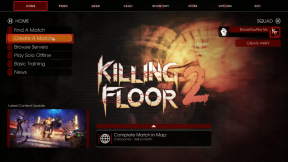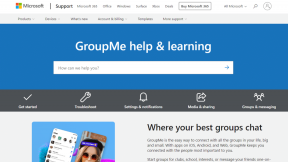Как да преинсталирате DirectX в Windows 10
Miscellanea / / April 05, 2023
DirectX на Microsoft е набор от инструменти за подобряване на мултимедийната производителност в компютър с Windows. Програмите, които се подобряват от DirectX, са игри, възпроизвеждане на видео, звук и графики. DirectX наистина е ценен инструмент за потребителите на Windows. Въпреки това, такъв невероятен инструмент също е склонен към някои грешки. Ако DirectX на вашия компютър се повреди, това може да причини проблеми на някои потребители. Ако сте един от тези затруднени потребители, тогава може да опитате да преинсталирате DirectX Windows 10. Понякога отстраняването на проблеми с GPU, хардуера и софтуера на вашия компютър не е достатъчно за разрешаване на проблеми с DirectX. Едно потенциално решение в такъв случай е повторно инсталиране или чиста инсталация на Microsoft DirectX 12 за Windows 10, което е възможно с нашето подробно ръководство. Научете повече за DirectX и как да го преинсталирате в следващите раздели.
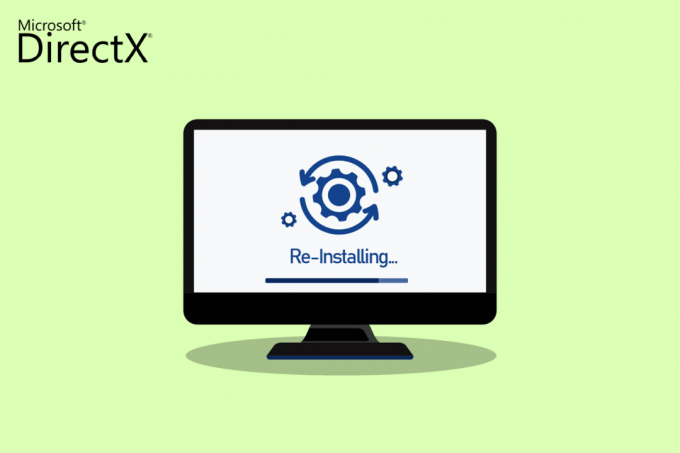
Съдържание
- Как да преинсталирате DirectX в Windows 10?
- Най-лесният метод: Проверете и инсталирайте Windows Update
- Стъпка I: Деинсталирайте DirectX
- Стъпка II: Изтеглете DirectX Installer
- Допълнителен метод: Инсталирайте DirectX в безопасен режим
Как да преинсталирате DirectX в Windows 10?
Въпреки че DirectX е вградено приложение в Windows 10 и актуализира се автоматично с актуализацията на системата е възможно вашата система да продължи да работи на по-стари версии на DirectX. Това може да се случи поради определени програми, които пречат на процеса на преинсталиране на DirectX 11. Освен това проблемите по време на процеса на надграждане също могат да доведат до повреда на DirectX. Тъй като няма самостоятелни пакети за изтегляне на DirectX, следвайте дадените стъпки, които могат да ви помогнат да го преинсталирате на вашия компютър с Windows.
Най-лесният метод: Проверете и инсталирайте Windows Update
Обикновено актуализацията за Windows се инсталира автоматично на компютър или лаптоп. В случай, че не се случи, можете да проверите за актуализация на Windows ръчно и да я инсталирате. Тъй като в Windows 10 и по-нови версии, актуализирането на операционна система помага и при опресняване на DirectX. Това ще ви помогне със същото изживяване, както при преинсталиране на DirectX 11. Можете да проверите нашето ръководство на Как да изтеглите и инсталирате последната актуализация на Windows 10 за още.
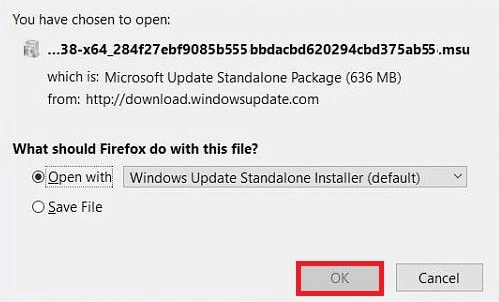
Прочетете също: Как да използвате инструмента за диагностика на DirectX в Windows 10
Стъпка I: Деинсталирайте DirectX
Първото нещо, което трябва да направите, е да деинсталирате DirectX от вашия компютър. Деинсталирането на всички файлове на DirectX е единственият начин да инсталирате Microsoft DirectX за Windows 10 по-късно. Има много начини да постигнете това като:
- деинсталиране на програмата от контролния панел,
- премахване на DirectX с неговия uninstaller.exe.,
- използване на възстановяване на системата за премахване на DirectX и много други.
По-долу е обяснен най-простият метод за деинсталиране на DirectX с помощта на опцията Програми и функции на вашия компютър. И така, нека започнем със стъпките, за да можете допълнително да преинсталирате DirectX Windows 10:
1. Щракнете с десния бутон върху Икона за стартиране на вашия работен плот и изберете Бягай както е показано.
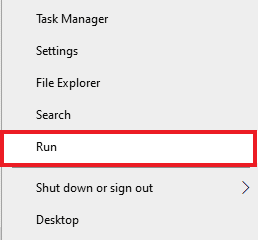
2. Въведете Контролен панел в Диалогов прозорец за изпълнение & Натиснете Въведете.
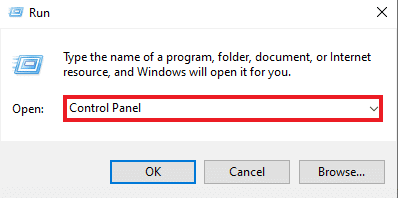
3. Сега изберете Програми и функции.
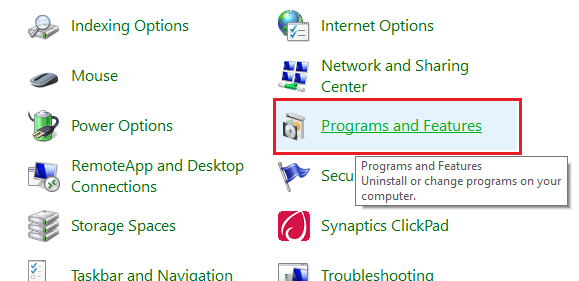
4. След това потърсете DirectX в списъка с програми и щракнете с десния бутон върху него.

5. Изберете Деинсталиране от даденото меню, както е показано.

6. Потвърдете същото и следвайте инструкциите на екрана, както сте подканени.
Прочетете също: Коригирайте грешката на Alps SetMouseMonitor в Windows 10
Стъпка II: Изтеглете DirectX Installer
Следващият метод, който е изключително полезен за повторно инсталиране на DirectX Windows 10, е ръчното изтегляне на инсталатора на DirectX, който е наличен в центъра за изтегляния на Microsoft. Този метод помага при възстановяване на липсващи файлове, ако има такива, и обработка на преинсталиране на DirectX. Сега следвайте стъпките по-долу, за да използвате инсталатора на DirectX:
1. Отворете произволен уеб браузър за изтегляне Уеб инсталатор за изпълнение на DirectX за краен потребител.

2. След като сте избрали език, кликнете върху Изтегли.

3. Кликнете върху dxwebsetup.exe файл, изтеглен на вашия компютър.
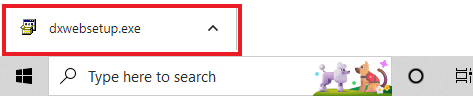
4. Изберете приемам споразумението и щракнете върху Следващия в Инсталиране на Microsoft (R) DirectX(R) прозорец.

5. Сега щракнете върху Следващия отново.

6. The Настройка на DirectX ще започне да се инсталира, както е показано.

Прочетете също:Как да актуализирате DirectX в Windows 10
Допълнителен метод: Инсталирайте DirectX в безопасен режим
Друг начин за актуализиране на DirectX 12 е да принудите вашия компютър да актуализира DirectX индиректно. Можете да опитате да стартирате компютъра си безопасен режим да го направя. Безопасният режим в компютъра помага при справянето с проблеми на операционната система и също така обработва всички чакащи актуализации.
В случай, че имате проблеми с инсталирането на актуализацията на DirectX, следвайте нашето ръководство Как да стартирате в безопасен режим в Windows 10.
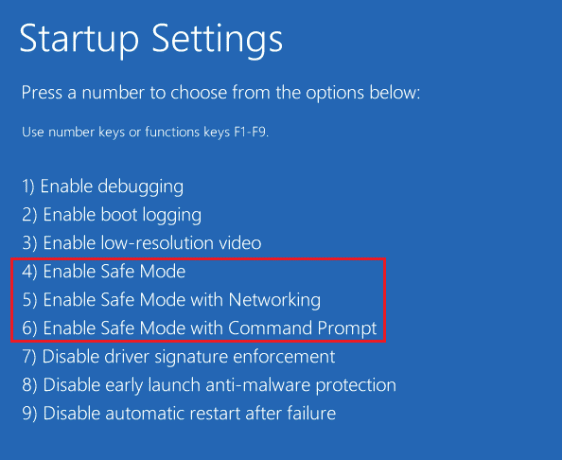
След това следвайте нашето ръководство Как да изтеглите и инсталирате последната актуализация на Windows 10 за инсталация на DirectX 11 или DirectX 12.
Често задавани въпроси (ЧЗВ)
Q1. Как мога да инсталирам DirectX на моя компютър?
Отг. DirectX идва предварително инсталиран за най-новите версии на Windows. Все още можете да инсталирате DirectX от официалния уебсайт на Microsoft, където можете да използвате Уеб инсталатор за изпълнение на DirectX за краен потребител за изтегляне.
Q2. Мога ли да деинсталирам DirectX 12 и да инсталирам отново DirectX 11?
Отг. Ако вече имате DirectX 12 на вашия компютър, не можете да преинсталирате DirectX 11, без да редактирате системния регистър и да подмамите системата в него.
Q3. Как мога да поправя DirectX?
Отг. Можете да поправите DirectX, като го преинсталирате или актуализирате на компютър с Windows.
Q4. Как мога да инсталирам липсващия DirectX?
Отг. Можете да инсталирате липсващия DirectX, като стартирате dxsetup.exe, за да инсталирате правилно DirectX и след това да инсталирате отново DLL файловете.
Q5. Защо DirectX не работи на моя компютър?
Отг. Ако DirectX не работи на вашия компютър, това може да се дължи на инсталираната остаряла версия на DirectX.
Препоръчва се:
- Как да обърнете видеоклип в Snapchat
- Поправете грешката Directx на League of Legends в Windows 10
- Коригиране на фатална DirectX грешка на Final Fantasy XIV
- Коригиране Невъзможност за инсталиране на DirectX на Windows 10
Тъй като DirectX се предлага предварително инсталиран в най-новите версии на Windows, не е нужно да се притеснявате да го инсталирате ръчно. Но тъй като проблемите с DirectX понякога са неизбежни, можете да преинсталирате Microsoft DirectX за Windows 10, като използвате нашето полезно ръководство. Уведомете ни за вашите предложения или всякакви въпроси, ако имате по темата, като ги оставите в секцията за коментари по-долу.

Пийт Мичъл
Пийт е старши писател в TechCult. Пийт обича всичко свързано с технологиите и също така е запален DIYer по душа. Той има десетилетие опит в писането на инструкции, функции и ръководства за технологии в интернет.